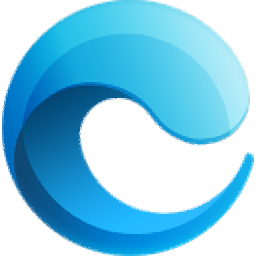
小魚一鍵重裝系統大師
v12.5.49.1870 官方版- 介紹說明
- 下載地址
- 精品推薦
- 相關軟件
- 網友評論
小魚一鍵重裝系統大師提供系統下載安裝功能,可以直接在軟件界面上下載自己喜歡的一個系統安裝,軟件界面已經提供win10、8、7以及winXP系統,可以選擇32位、64位系統下載,下載結束就會自動提示你重啟電腦安裝,等待軟件安裝結束就可以得到新的系統,操作過程還是非常簡單的,適合不會重裝電腦的朋友使用;電腦上的系統都是可以隨時更換的,如果你不會重新安裝系統就可以下載這款針對新手用戶開發的在線下載鏡像自動安裝軟件,不需要設置任何內容,僅僅下載完畢鏡像就開始安裝,操作非常簡單!

軟件功能
1、在線重裝,軟件會提供多個系統讓用戶選擇下載,將官方的鏡像下載就可以安裝
2、可以下載win10鏡像安裝,可以下載舊的win7系統安裝
3、支持備份功能,可以在軟件對系統備份,將C盤備份為鏡像
4、支持還原功能,通過小魚一鍵重裝系統大師就可以對系統還原
5、支持啟動盤功能,可以將小魚一鍵重裝系統大師制作為啟動盤運行
6、可以將下載的系統鏡像復制到啟動盤,以后就可以在啟動盤系統維護電腦
7、也支持PE功能,可以將軟件安裝在本地,以后直接在電腦上進入啟動盤
軟件特色
1、小魚一鍵重裝系統大師操作非常簡單,新用戶輕松安裝系統
2、沒有任何難度,直接在軟件上下載自己喜歡的系統安裝
3、全部系統都可以自動激活,讓用戶可以正常使用新的Windows系統
4、簡單的啟動盤制作方式,如果你會使用啟動盤也可以在軟件上快速制作
5、實現了系統的快速下載,完美的ghost技術,實現了系統的快速安裝
使用說明
1、啟動小魚一鍵重裝系統大師,顯示多個系統安裝界面,點擊安裝此系統

2、如圖所示,可以選擇Microsoft Windows764位,可以選擇Microsoft Windows8 64位

3、提供的系統類型還是很多的,如果你的電腦支持XP也可以下載此系統安裝

4、點擊下一步就會顯示軟件選擇界面,取消“全選”,不要將上面的軟件安裝

5、點擊下一步就可以進入下載界面,等待軟件將系統鏡像下載到電腦就可以開始安裝新的系統

6、重裝之前會刪除桌面及C盤文件,請及時備份重要資料,可以將C盤的重要數據復制到其他地方保存

7、這里是制作界面,可以選擇一個空白的U盤插入到電腦,從而制作啟動盤,會顯示本機啟動盤的快捷鍵F8

8、本地制作功能,可以將當前的重裝軟件制作為PE,以后可以在本地啟動PE安裝新的系統

9、這里是還原功能,如果你有系統鏡像就可以選擇其中一個鏡像點擊下一步執行系統還原

10、頂部顯示備份功能,如果你需要對系統備份就可以點擊GHOST備份還原功能,將系統備份為鏡像,以后可以在軟件上還原

11、其他設置內容,軟件下載的數據保存在D:XiaoYu,可以設置下載線程數量

下載地址
- Pc版
小魚一鍵重裝系統大師 v12.5.49.1870 官方版
本類排名
本類推薦
裝機必備
換一批- 聊天
- qq電腦版
- 微信電腦版
- yy語音
- skype
- 視頻
- 騰訊視頻
- 愛奇藝
- 優酷視頻
- 芒果tv
- 剪輯
- 愛剪輯
- 剪映
- 會聲會影
- adobe premiere
- 音樂
- qq音樂
- 網易云音樂
- 酷狗音樂
- 酷我音樂
- 瀏覽器
- 360瀏覽器
- 谷歌瀏覽器
- 火狐瀏覽器
- ie瀏覽器
- 辦公
- 釘釘
- 企業微信
- wps
- office
- 輸入法
- 搜狗輸入法
- qq輸入法
- 五筆輸入法
- 訊飛輸入法
- 壓縮
- 360壓縮
- winrar
- winzip
- 7z解壓軟件
- 翻譯
- 谷歌翻譯
- 百度翻譯
- 金山翻譯
- 英譯漢軟件
- 殺毒
- 360殺毒
- 360安全衛士
- 火絨軟件
- 騰訊電腦管家
- p圖
- 美圖秀秀
- photoshop
- 光影魔術手
- lightroom
- 編程
- python
- c語言軟件
- java開發工具
- vc6.0
- 網盤
- 百度網盤
- 阿里云盤
- 115網盤
- 天翼云盤
- 下載
- 迅雷
- qq旋風
- 電驢
- utorrent
- 證券
- 華泰證券
- 廣發證券
- 方正證券
- 西南證券
- 郵箱
- qq郵箱
- outlook
- 阿里郵箱
- icloud
- 驅動
- 驅動精靈
- 驅動人生
- 網卡驅動
- 打印機驅動
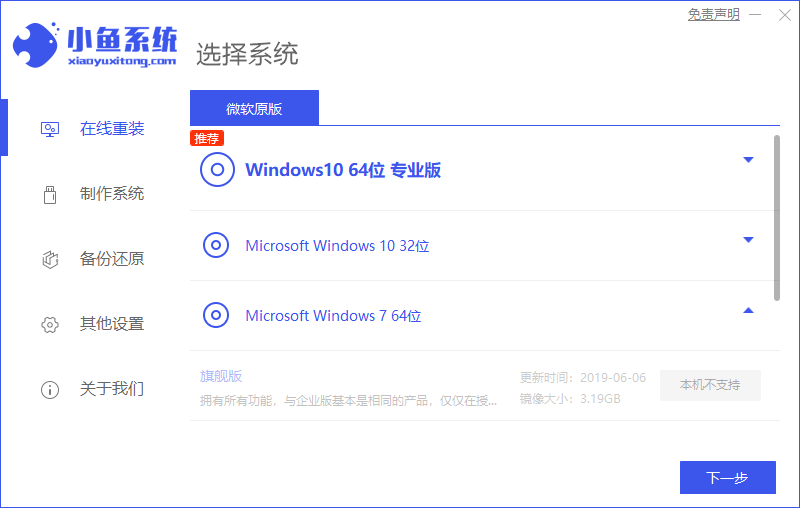

































網友評論